电脑版网易云音乐设置记忆播放进度的方法
时间:2022-09-02 15:03:02作者:极光下载站人气:18
在使用电脑版网易云音乐的时候很多小伙伴都会遇到各种各样的问题,其中有的小伙伴反映自己的网易云音乐每次打开都需要自己去找上一次关闭软件前听得歌曲,十分的麻烦。其实这个问题非常好解决,我们只需要打开网易云音乐的设置按钮,然后在设置页面中点击播放设置,最后将播放设置中的“程序启动时记住上一次播放进度”选项进行勾选即可。有的小伙伴可能不清楚具体的操作方法,接下来小编就来和大家分享一下电脑版网易云音乐设置记忆播放进度的方法。
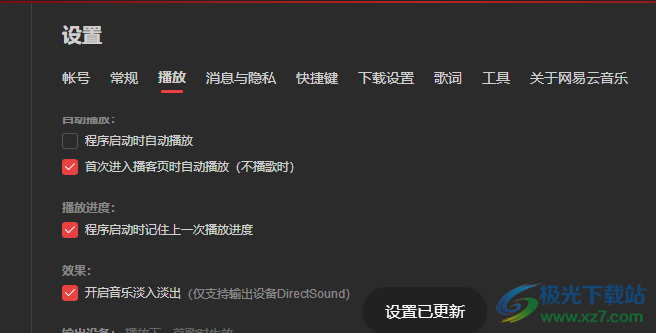
方法步骤
1、第一步,我们首先打开电脑上的网易云音乐,然后在页面右上角找到设置图标

2、第二步,我们打开设置图标之后在页面中点击“播放”选项,然后在页面下方找到“播放进度”选项
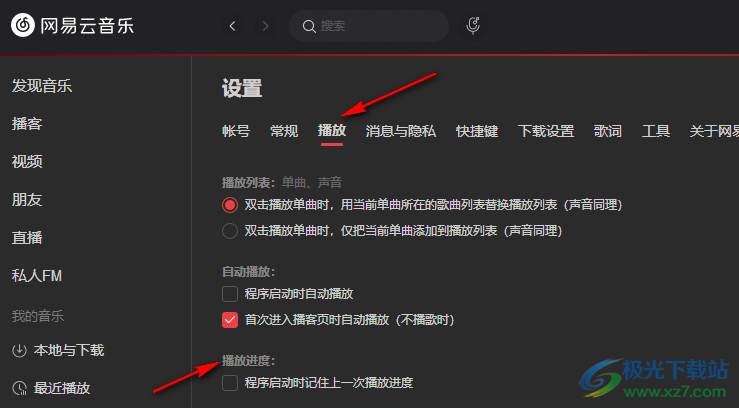
3、第三步,我们将“播放进度”选项下的“程序启动时记住上一次播放进度”选项进行勾选即可
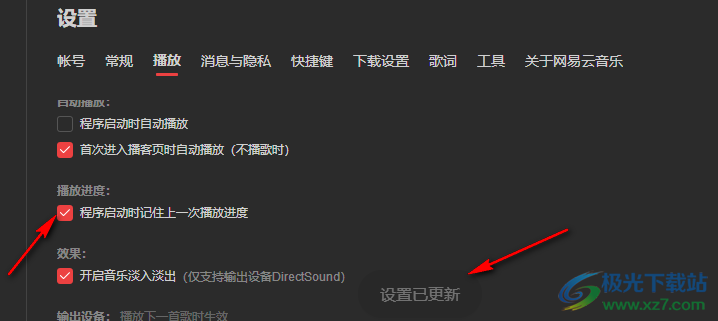
以上就是小编整理总结出的关于电脑版网易云音乐设置记忆播放进度的方法,我们进入网易云音乐页面,然后点击设置图标,接着在设置页面中点击“播放”选项并在页面中将“程序启动时记住上一次播放进度”选项进行勾选即可,感兴趣的小伙伴快去试试吧。
标签网易云音乐设置记忆播放进度,网易云音乐
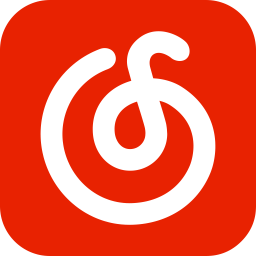

网友评论